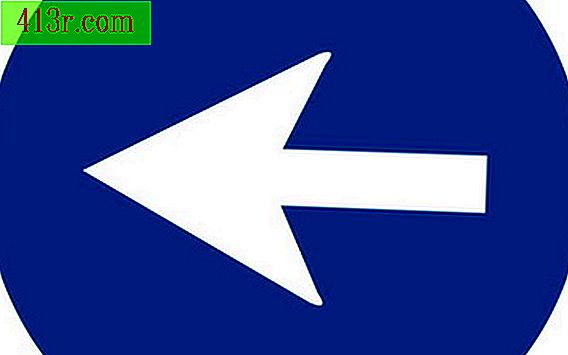Come inserire il recupero in un HP Pavilion Dv6000

Dalla scrivania
Passaggio 1
Fare clic su Start se il computer può essere avviato sul desktop di Windows.
Passaggio 2
Digitare "Ripristina" nel campo di ricerca.
Passaggio 3
Clicca su "Gestore del restauro".
Passaggio 4
Fare clic su "Ripristina sistema" nella finestra "Gestore ripristino". Il computer si riavvierà.
Passaggio 5
Clicca su "Ripristina sistema" dopo il riavvio.
Passaggio 6
Clicca su "Avanti"
Passaggio 7
Fare clic su "No" se il computer richiede di utilizzare Ripristino configurazione di sistema Microsoft.
Passaggio 8
Scegli "Esegui prima il backup dei tuoi file (consigliato)" e fai clic su "Avanti". Il ripristino del sistema può richiedere diverse ore.
All'inizio
Passaggio 1
Premere "F11" mentre il computer si avvia se non è impossibile raggiungere il desktop di Windows.
Passaggio 2
Seguire le istruzioni sullo schermo se il responsabile del ripristino può accedere alla partizione di ripristino. In caso contrario, vai alla sezione successiva.
Passaggio 3
Completare i passaggi da 4 a 8 della sezione precedente per completare il restauro.
Da un disco di ripristino
Passaggio 1
Immettere il disco se non è possibile avviare Gestore restauro tramite il desktop o il tasto F11. Se non è stato creato un set di dischi di ripristino personali quando si installa HP Pavilion per la prima volta, è possibile ordinare un disco di ripristino da HP. Se il computer è spento, accenderlo per avviarsi dal disco di ripristino. Se è acceso, si riavvia per avviarsi dal disco di ripristino.
Passaggio 2
Premere un tasto qualsiasi quando viene visualizzato il prompt "Premere un tasto qualsiasi per avviare dal CD o DVD". Il caricamento del disco di ripristino potrebbe richiedere diversi minuti.
Passaggio 3
Fare clic su "Ripristina sistema" quando viene visualizzato Recovery Manager.
Passaggio 4
Seguire le istruzioni visualizzate per ripristinare i file, accedere nuovamente al disco di ripristino e inserire altri dischi, se necessario.
Passaggio 5
Inserisci il disco aggiuntivo del driver se ne hai uno con il disco di ripristino HP, fai clic su "Salta" se non ce l'hai, oppure fai clic su Avanti se utilizzi un set di dischi di ripristino personali.
Passaggio 6
Seguire le istruzioni visualizzate per completare il ripristino del sistema.